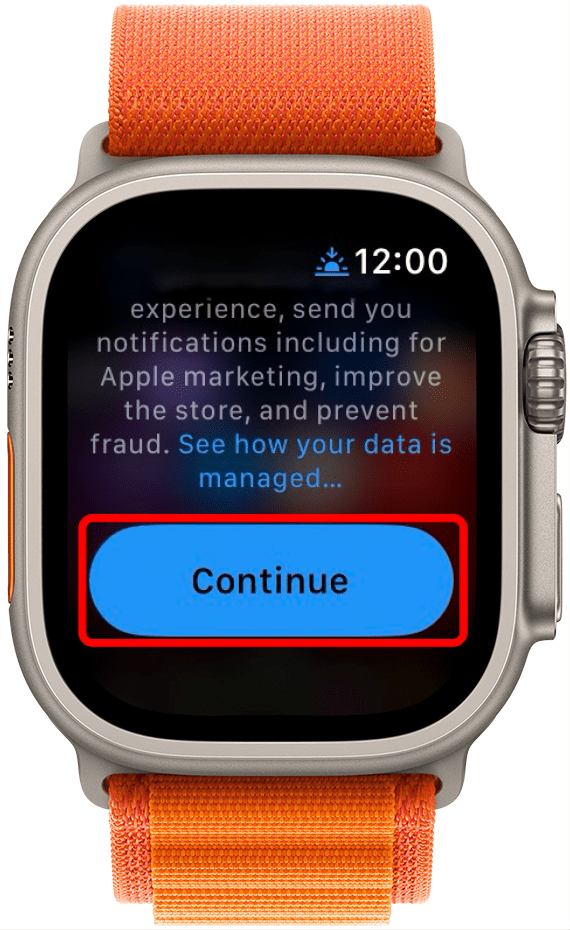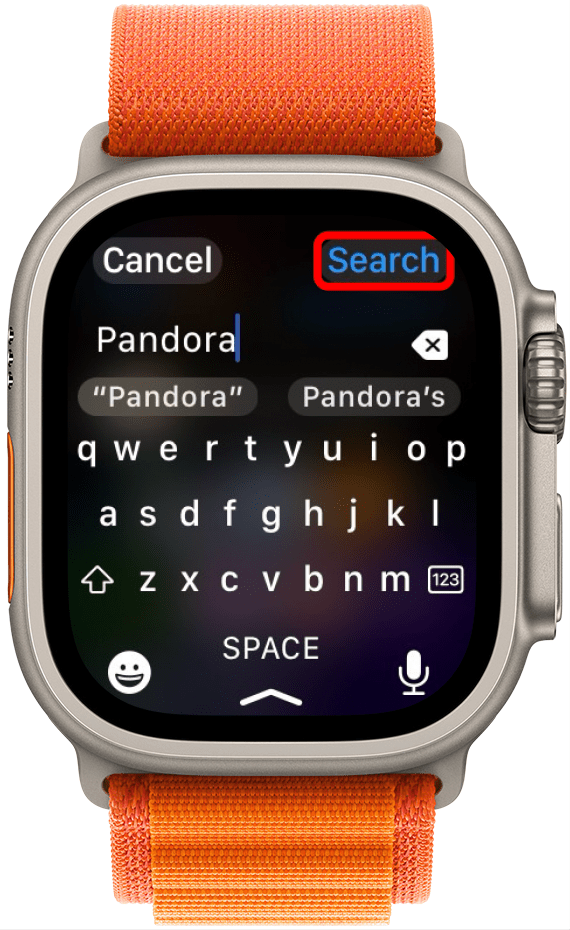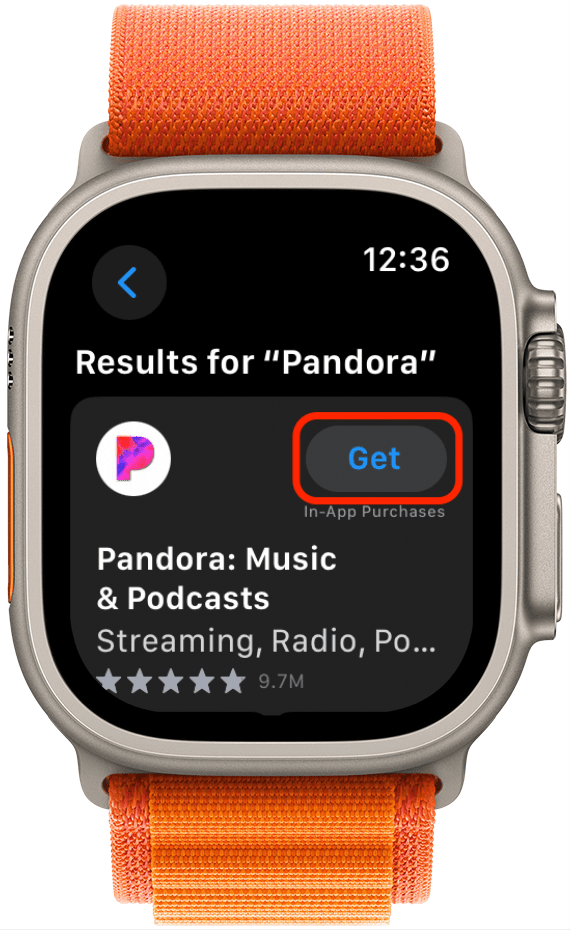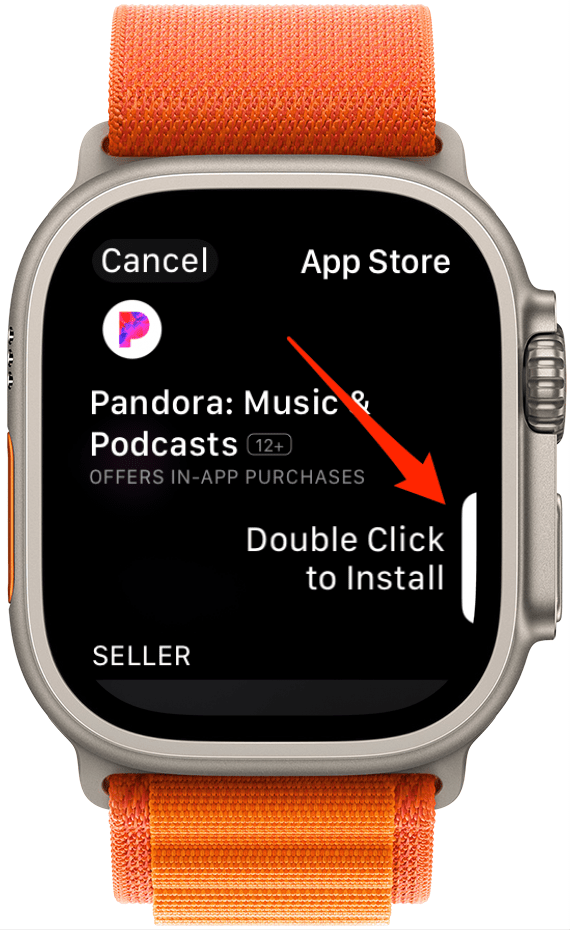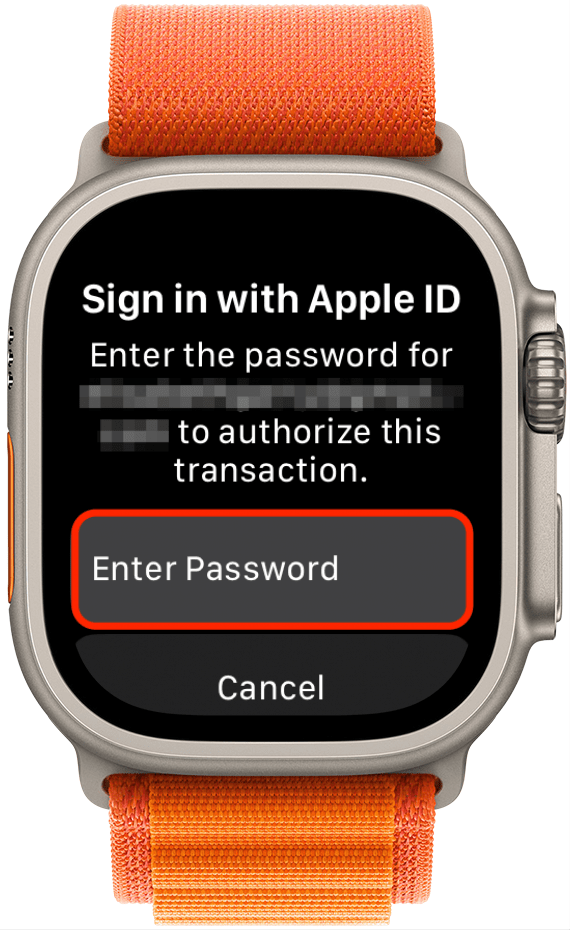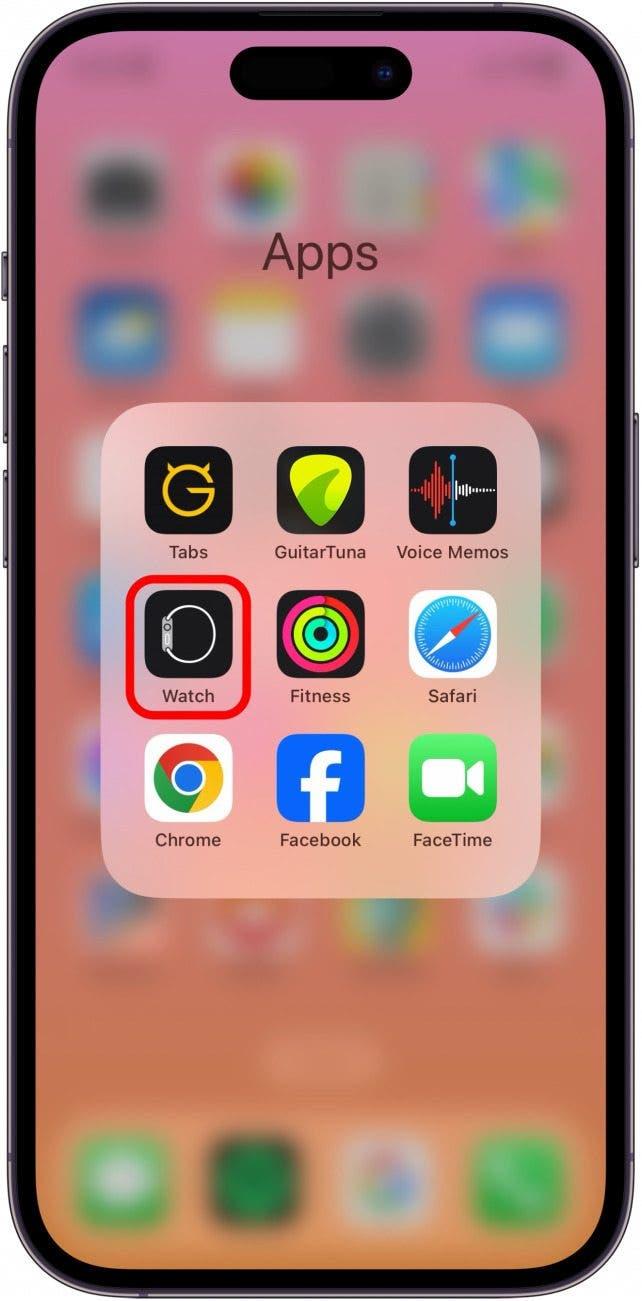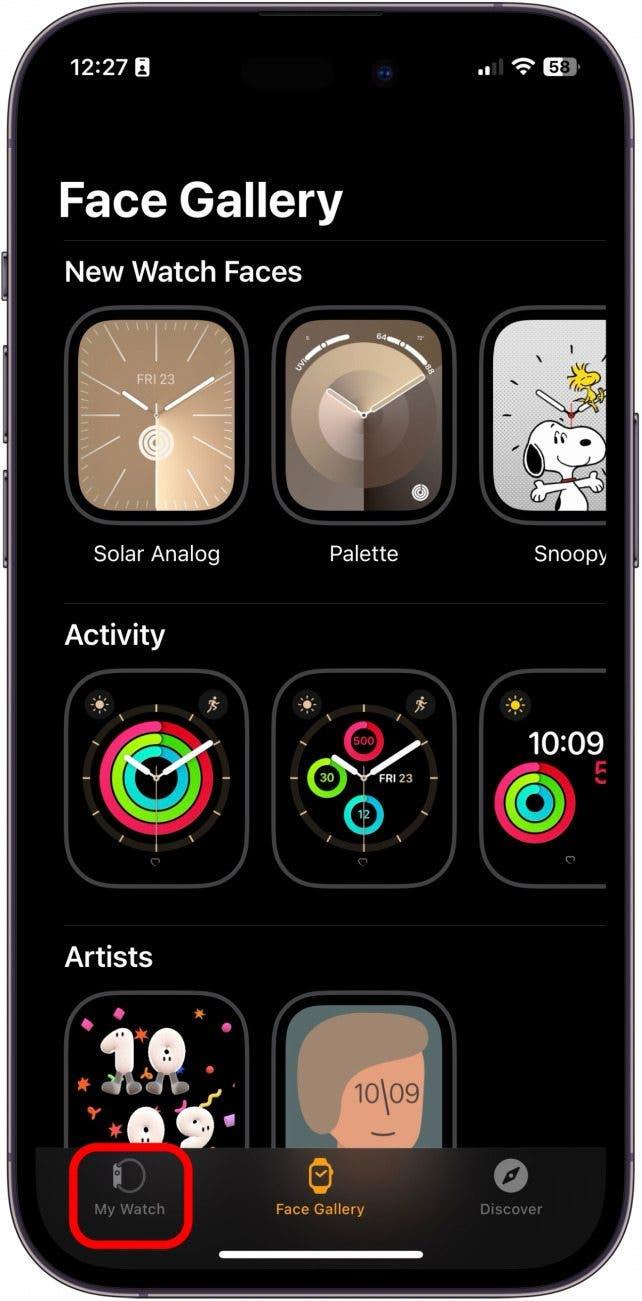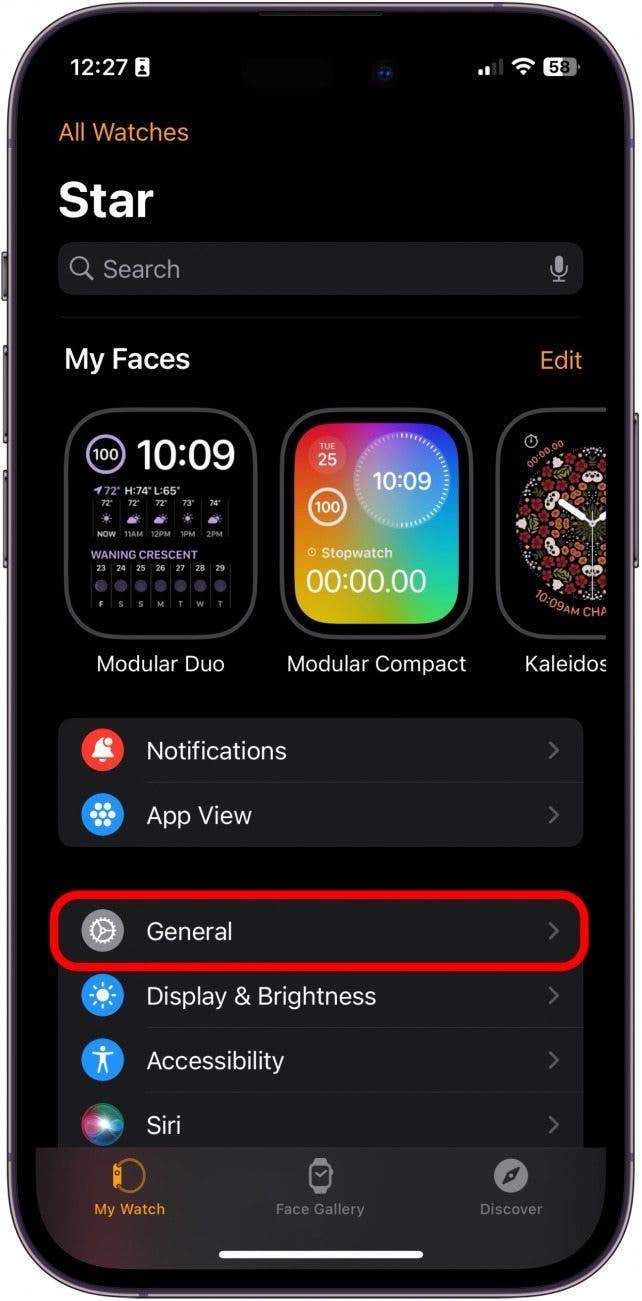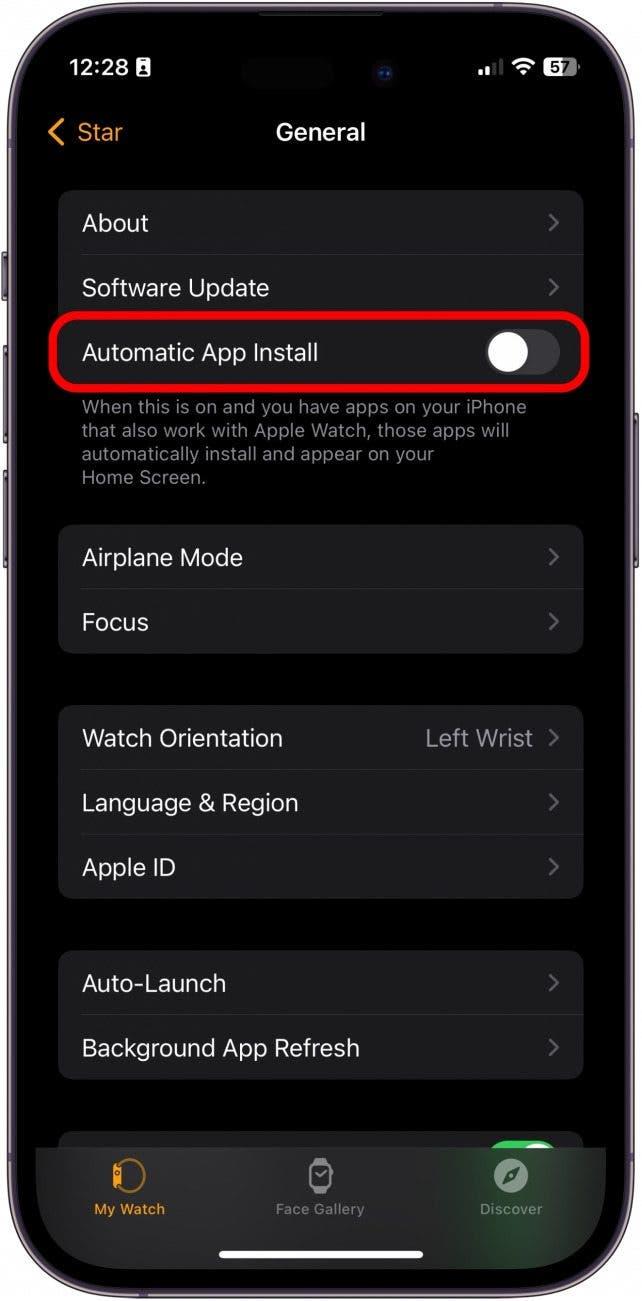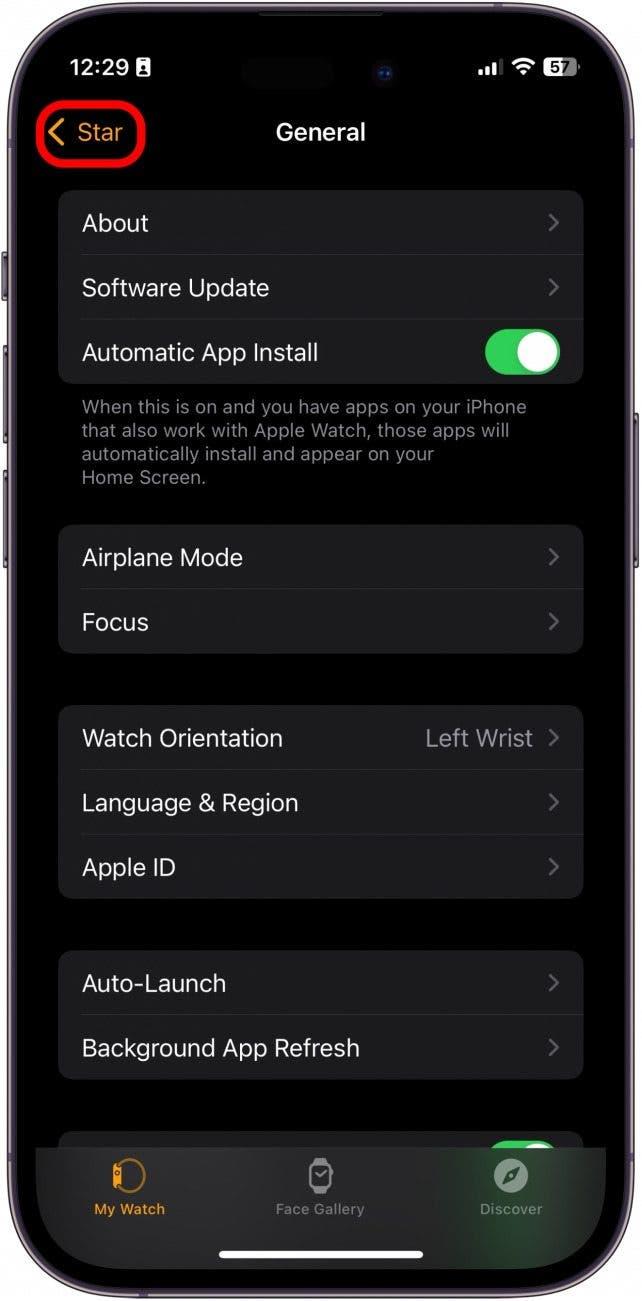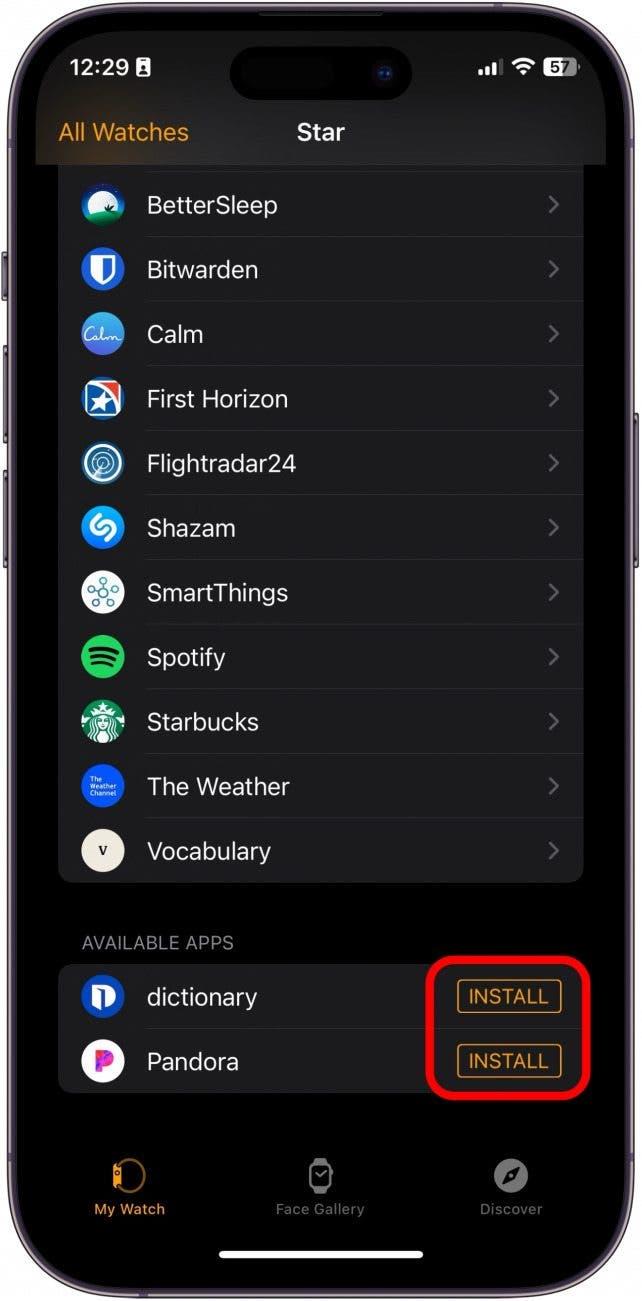Apple Watchのほとんどのアプリは、App Storeから直接ダウンロードする前に、iPhone経由でダウンロードする必要があります。 しかし、以前にダウンロードしたアプリがiCloudに残っていれば、iPhoneがなくてもApple Watchに再ダウンロードできます。 しかし、iPhoneに追加したアプリのwatchOSバージョンを自動的にダウンロードできることをご存知でしたか? 容量を節約したい場合は、この機能をオフにして、特定のアプリケーションだけを選んでApple Watchにダウンロードすることもできます。 その方法をご紹介します!
このヒントが気に入る理由
- Apple Watchのコンパニオンアプリケーションの自動ダウンロードをオンまたはオフにできます。
- iCloudにあるアプリケーションを、iPhoneを使わずにApp StoreからApple Watchに直接ダウンロードできます。
Apple WatchでApp Storeからアプリを再ダウンロードする方法
システム要件
このヒントには、watchOS 9以降を搭載したApple Watchと、iOS 16以降を搭載したiPhoneが必要です。 最新のOSにアップデートする方法はこちらをご覧ください。
Apple WatchでApp StoreからほとんどのアプリケーションをダウンロードするにはiPhoneが必要ですが、iPhoneが手の届かない場所にある場合でも、以前にダウンロードしたアプリケーションをApple Watchに再ダウンロードできます。 Appleデバイスの使い方について知りたい方は、ぜひ無料の 今日のヒント
 iPhoneの隠れた機能を見つけよう1日1つのヒント(スクリーンショットとわかりやすい説明付き)を毎日お届けするので、1日わずか1分でiPhoneを使いこなすことができます。
iPhoneの隠れた機能を見つけよう1日1つのヒント(スクリーンショットとわかりやすい説明付き)を毎日お届けするので、1日わずか1分でiPhoneを使いこなすことができます。
- Apple WatchでApp Storeをタップします。

- Apple WatchでApp Storeを初めて開く場合は、「続ける」をタップします。

- Apple Watchにダウンロードしたいアプリケーションを検索または選択します。

- 入手」をタップします。

- サイドボタンをダブルクリックしてアプリをインストールします。

- Apple IDのパスワードを入力して確認します。

アプリがApple Watchに再ダウンロードされます。 数分かかる場合がありますので、Apple Watch の電源を切らずにお待ちください。
コンパニオンアプリの自動ダウンロードをオンまたはオフにする方法
この機能をオンにして iPhone にアプリをダウンロードすると、そのアプリの Apple Watch バージョンがあれば、自動的に Apple Watch のアプリライブラリに追加されます。 これは、多くの似たようなアプリを両方のデバイスで使える便利な機能です。 しかし、Apple Watchのストレージを節約したり、単にウォッチにインストールしたアプリを断捨離したりすることもできます。 この機能をオンまたはオフにする方法は次のとおりです。
- iPhoneでApple Watchアプリを開きます。

- マイウォッチ」をタップします。

- 一般」をタップします。

- お好みに応じて、「アプリの自動インストール」のオン/オフを切り替えます。

- 戻る」ボタンをタップします。

- 利用可能なアプリ」で、Apple Watchに入れたいアプリの横にある「インストール」をタップします。